Wie man einen Spigot Minecraft Server für Customized Multiplayer ausführt

Die native LAN-Unterstützung von Minecraft eignet sich hervorragend für die Onlinespiele. Wenn Sie jedoch einen dedizierten, angepassten Server wünschen, ist Spigot der richtige Weg gehen. Spigot basiert auf einer Plugin-API namens Bukkit, die die Anpassung Ihres Gameplays erleichtert, und da das Bukkit-Projekt schon seit Anbeginn des Minecraft-Multiplayers existiert, haben viele Entwickler ihre eigenen Plugins und Modifikationen veröffentlicht.
Was ist Spigot?
Spigot ist eine modifizierte Verzweigung der Bukkit-API, die selbst eine modifizierte Verzweigung des offiziellen Minecraft-Servers von Mojang ist. Bukkit wurde geboren, als Entwickler und Modder mit der geschlossenen Quelle und dem Mangel an Funktionen im offiziellen Server unzufrieden waren und eine modularere und anpassbare Serverlösung wollten. Die eigentliche Implementierung der Bukkit-API hieß CraftBukkit, und als Minecraft wuchs, wurde CraftBukkit zur besten Wahl für mittelgroße und große Server. Aufgrund einiger gesetzlicher Probleme wurde das CraftBukkit-Projekt heruntergefahren und nicht auf 1.8, die neueste Minecraft-Version, aktualisiert.
Hier kommt Spigot ins Spiel. Spigot wurde entwickelt, um CraftBukkit schneller und effizienter zu machen. Es verwendet die Bukkit-API, so dass alle mit Bukkit kompatiblen Plugins mit Spigot kompatibel sind. Als die Bukkit-Downloads beendet wurden, führte das Spigot-Projekt die Aktualisierung der Software durch und war damit die größte Wahl für modifizierte Server und die einzige Wahl für 1,8-Server-Server.
Windows-Installation
Spigot hat keinen Download; es muss aus der Quelle kompiliert werden. Das Spigot-Team automatisiert dies mit einem Programm namens BuildTools. Sie können die neueste Version von BuildTools hier herunterladen. Sie benötigen Git auch für Windows. Stellen Sie sicher, dass Sie über die neueste Version von Java verfügen.
Erstellen Sie einen Ordner für alle Serverdateien und stecken Sie das BuildTools-JAR hinein:

Führen Sie das Git für Windows-Setup aus und warten Sie geduldig, bis der Fortschrittsbalken das Ende erreicht .
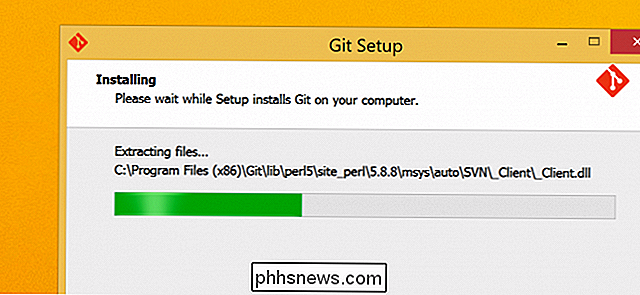
Wenn Git mit der Installation fertig ist, öffne das Startmenü und du solltest eine neue Anwendung in deinem Programmordner sehen. Gib Git bash und du siehst ein Terminalfenster. Wenn Sie Erfahrung mit Unix-Terminals haben, sollten Sie damit vertraut sein. Wenn nicht, ist der Prozess sowieso einfach. Wechseln Sie einfach in den Ordner, in den Sie das BuildTools-JAR laden, und führen Sie es mit java -jar aus:
cd ~ / Pfad / zu / Ordner /
java -jar BuildTools.jar
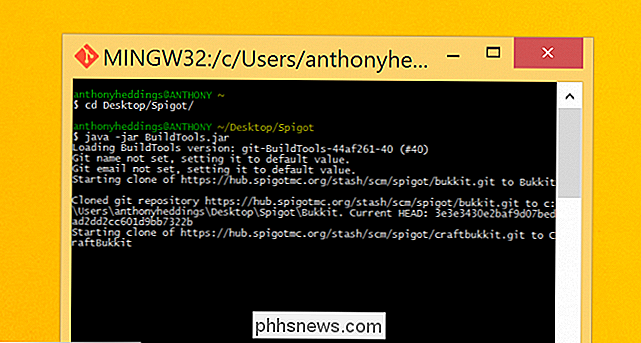
Das BuildTools-Programm wird jetzt heruntergeladen alle notwendigen Quellcode und kompilieren Sie die Server JAR-Dateien automatisch. Dies kann lange dauern. Wenn es fertig ist, sollten Sie die Eingabeaufforderung und eine Reihe von Dateien in dem Ordner sehen, in den Sie das BuildTools-Jug setzen. Erstellen Sie ein neues Textdokument, nennen Sie es start.bat, klicken Sie mit der rechten Maustaste darauf und wählen Sie Bearbeiten. Es wird im Editor geöffnet, und fügen Sie dieses Skript in:
@echo aus
java -Xms512M -Xmx1024M -XX: MaxPermSize = 128M -jar spigot.jar
pause
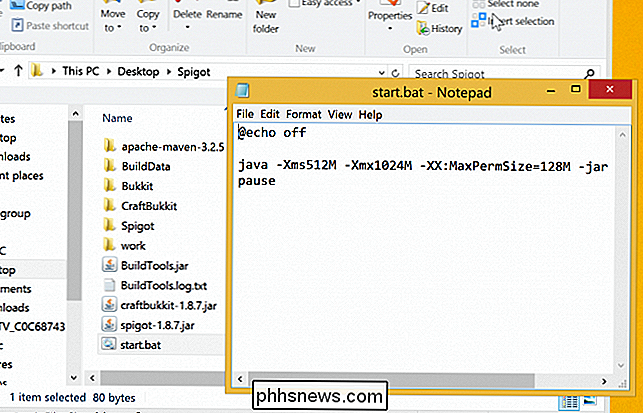
Wenn Sie nur ausgeführt werden Dieser Server für ein paar Leute, oder für sich selbst auf dem gleichen Computer, 1 GB RAM wird gut tun, aber wenn Sie möchten, können Sie das Argument -Xmx auf einen höheren Betrag ändern.
Speichern Sie das Skript und führen Sie es aus. Sie erhalten einen Fehler und das Programm wird beendet. Das ist normal. Wenn Sie spigot.jar zum ersten Mal ausführen, wird aus rechtlichen Gründen eine EULA.txt-Datei erstellt. Öffne es, ändere es von false in true und starte start.bat erneut. Um zu testen, ob der Server läuft, öffne Minecraft und verbinde dich mit localhost:
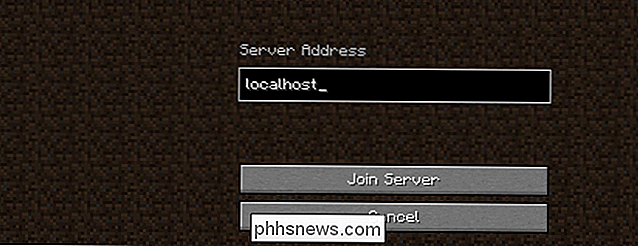
Du solltest mit einer Minecraft-Welt und einem Fehler begrüßt werden, wenn du einen Block in der Nähe von Spawn brichst. Dies liegt daran, dass Spigot standardmäßig einige Blöcke des Spawn-Schutzes von allen verwendet, die kein Operator sind. Du kannst dich nur vom Server-Terminal aus "opfern", indem du
op playername
aktivierst, oder wenn du jemanden entfernen willst,
deop playername
Du benötigst op-Rechte, um viel im Spiel zu benutzen Befehle wie das Angeben von Elementen oder das Wechseln in den Creative-Modus. Es gibt auch Plugins, die Benutzern die Verwendung bestimmter Befehle erlauben können.
OS X und Linux Installation
Die Installation von Spigot unter OS X und Linux ist noch einfacher. Stellen Sie sicher, dass auf beiden die neueste Version von Java installiert ist. Unter Linux verwenden Sie den Paketmanager, in dem Sie git installieren müssen, falls Sie es noch nicht haben:
sudo apt-get install git
sudo yum install git
Laden Sie das gleiche BuildTools-Jar von der Windows-Installation herunter und legen Sie es in einen eigenen Ordner.

Öffnen Sie auf dem Mac ein Terminal, navigieren Sie zu diesem Ordner und führen Sie es aus mit
java -jar BuildTools.jar

Sie sollten eine Eingabeaufforderung sehen, in der Sie aufgefordert werden, Befehlszeilen-Entwicklertools zu installieren. Klicken Sie auf "Installieren" und warten Sie, bis es fertig ist. Dadurch werden die Tools installiert, die für die Ausführung von BuildTools erforderlich sind. Unter Linux müssen Sie möglicherweise
git config -global -unset core.autocrlf
ausführen, bevor Sie das jar ausführen. Andernfalls sollte die Installation reibungslos verlaufen und Sie können spigot.jar über die Befehlszeile mit java -jar oder mit einem Startskript starten:
#! / Bin / sh
java -Xms512M -Xmx1024M -XX: MaxPermSize = 128M -jar spigot.jar
Portweiterleitung
RELATED: So leiten Sie Ports auf Ihrem Router weiter
Wenn Sie mit Freunden außerhalb Ihres lokalen Netzwerks spielen möchten, müssen Sie Ports weiterleiten Dein Router. Der Port von Minecraft ist standardmäßig auf 25565 eingestellt, dies kann jedoch in der Konfigurationsdatei server.properties geändert werden.
Die Adresse, die Sie Ihren Freunden geben, sollte Ihre öffentliche IP-Adresse sein, gefolgt von einem Doppelpunkt und der Portnummer. Sie können Ihre öffentliche IP-Adresse online finden. Zum Beispiel ähnelt die IP, mit der sich Ihre Freunde verbinden,
123.45.67.89:25565
Installieren von Plugins
Sie können Plugins von Bukkit oder SpigotMC beziehen. Viele der Plugins sind für 1.7, aber die meisten funktionieren mit 1.8. Das Installieren eines Plugins ist so einfach wie das Herunterladen einer JAR-Datei und das Einfügen in den Plugins-Ordner. Sie müssen dann den Server neu laden oder neu starten, damit das neue Plugin eingreifen kann.
Hier sind einige grundlegende Plugins, die Sie beim Setup installieren sollten:
- LANBroadcaster öffnet Ihren Server in Ihrem lokalen Netzwerk, so dass Freunde sich verbinden können, ohne einzutippen ein IP.
- Multiverse erlaubt es dir, so viele Minecraft Welten wie du willst zu haben, und Multiverse Portale können sie leicht miteinander verbinden.
- WorldEdit bietet mächtige Kontrolle über Gelände und Gebäude.
- WorldGuard schützt deine Builds vor Spielern und die Umgebung.
Jedes dieser Plugins hat seine eigene Syntax, die Sie durch Ausführen von / help in-game lernen können.

Kopieren Sie eine Audio-CD mit Windows Media Player in MP3
Eine häufige Frage, die ich von Freunden und Mitarbeitern bekomme, ist, wie man eine normale Audio-CD aufnimmt und die Titel in MP3-Dateien umwandelt. Die Tage des Mitnehmens eines CD-Players sind dank Smartphones längst vorbei! Warum zahlen Sie aber 99 Cent für iTunes oder den Google Play Store für Musik, die Sie vielleicht schon besitzen? St

So verwenden Sie den neuen Task-Manager in Windows 8 oder 10
Der Task-Manager in Windows 8 und 10 wurde komplett überarbeitet. Es ist benutzerfreundlicher, schlanker und bietet mehr Funktionen als je zuvor. Windows 8 mag alles über Metro sein, aber der Task-Manager und der Windows-Explorer sind besser als je zuvor. Der Task-Manager verwaltet jetzt Autostart-Programme, zeigt Ihre IP-Adresse an und zeigt schlanke Ressourcennutzungsgraphen an.



